Comment faire un fond camo
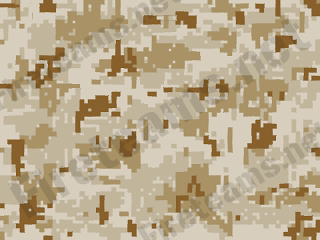
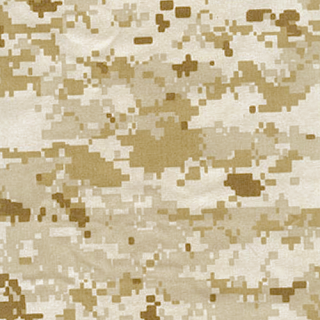
- Chaque forme de blob comme dans cette image se compose de petites formes carrées.
- Blobs ont tendance à regarder tendue, qui coule dans plus d'une direction horizontale.
- Blobs sont en forme au hasard et ont de nombreux trous.
Maintenant que nous avons quelques informations sur ce que nous voulons réaliser, nous allons commencer avec notre tutoriel!
1) Commencez par sélectionner quatre couleurs à utiliser avec votre image. Vous pouvez placer chaque couleur dans un échantillon ou les peindre dans une couche pour un accès facile. Voici les quatre couleurs que je choisi d'utiliser:
3) Augmenter le contraste des nuages. Cela peut se faire via l'option de menu suivant:
Image> Réglages> Luminosité / Contraste
Augmenter le contraste à une valeur comprise entre 75 et 100. J'ai utilisé une valeur de 90 pour chacune de mes couches de nuages.

4) Appliquer un filtre mosaïque aux nuages:
Filtre> Pixellisation> Mosaïque
Sélectionnez une petite taille de la cellule, j'ai choisi une taille de 5. Les tailles des 7-8 produira des images qui ressemblent plus zoomé. La taille de la cellule représentera le plus petit « carré » qui sera dans l'image. J'encourage à jouer avec cette valeur jusqu'à ce que vous trouviez la taille que vous désirez.
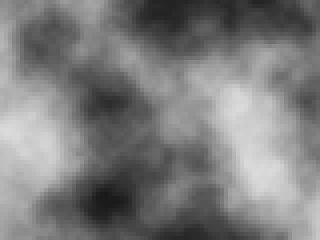
5) Répéter les étapes 2 à 4 deux fois de plus. Cela nous donnera un total de trois couches de nuages de différence pixélisé. La variabilité trouvée dans chaque couche de nuages aidera à empêcher notre blobs d'avoir trop similaire des motifs.
6) Maintenant que nous avons nos nuages, il est temps de commencer à créer notre camouflage! Nous allons commencer par la première couleur la plus claire: la couleur de base. Faire un nouveau calque et utiliser l'outil Pot de peinture pour colorer la couche avec notre couleur de base. C'est tout! (Au moins pour cette couche). Je souhaite que les autres couches étaient ce facile cependant.
7) Avant de continuer, je voudrais expliquer rapidement ce que nous allons essayer de faire ici. Utilisation de l'outil Baguette magique, nous allons sélectionner plusieurs zones d'une couche de nuages (en maintenant la touche Maj enfoncée tout en sélectionnant avec la baguette), puis remplir dans notre sélection avec un de nos trois couleurs restantes. Si en cliquant autour de vous laisser aller par mégarde du changement (et perdre toutes vos sélections), appuyez simplement ctrl-z pour obtenir votre travail en arrière. Nous allons utiliser une image de nuage différent pour chacun de nos couleurs.
Sélectionnez l'outil Baguette magique (W est le raccourci clavier) et choisissez une très faible tolérance. J'ai choisi une valeur de 2. Vous pouvez jouer avec des valeurs plus grandes, mais je recommande pas plus grand que 4. Pour cette couche, nous allons créer la partie de couleur Lumière du camo. Cette couleur devrait couvrir environ 75% de la couleur de base, et doit contenir de grandes taches connectés. Voici quelques images d'un couple de mes sélections en cours. Cela vous donnera une bonne idée sur la façon de progresser.
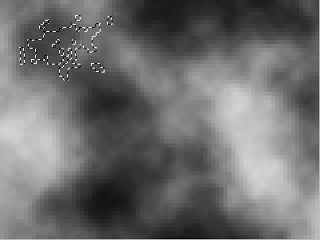
Ceci est impressionnant, été à la recherche d'un moyen efficace de le faire avec des couleurs personnalisées et voici! Des possibilités illimitées de personnalisation de la taille des points et des couleurs. Il est particulièrement utile est votre répartition de la façon dont les couleurs CaMos réelles sont disposées, plus léger à l'arrière et le plus sombre à l'avant. Je ne l'aurais jamais remarqué et je l'ai passé d'innombrables heures à regarder, il essaie de comprendre. Bien joué!
Grande Tut! Pour une variation légèrement différente, je les fibres au lieu de nuages qui m'a donné blobs horizontal pour un modèle un peu comme bande (ce qui est ce que je cherchais.) Je préfère aussi le modificateur de seuil au-dessus de la baguette magique, il façon plus rapide et beaucoup moins fastidieux.